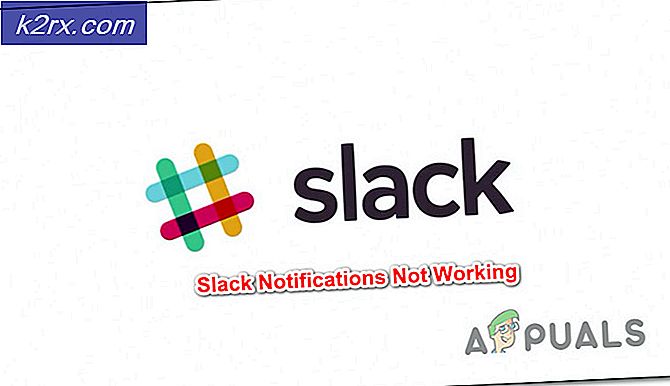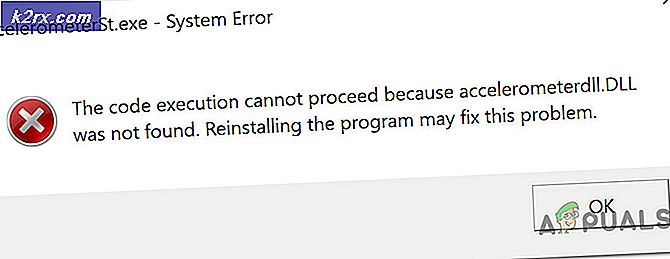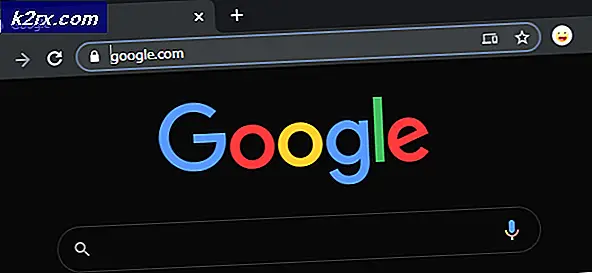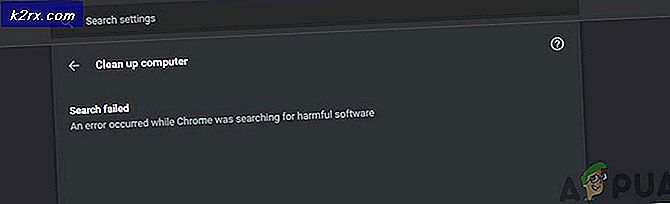Cách khắc phục 'Mã lỗi 109' với Sims 4
Một số người dùng Sims 4 đang gặp phải Lỗi 109 mã bất cứ khi nào họ cố gắng khởi chạy trò chơi. Sự cố này được báo cáo là xảy ra trên Windows 7, Windows 8.1 và Windows 10 trên cả phiên bản trò chơi cơ bản của Sims 4 và phiên bản Deluxe có chứa mọi bản nâng cấp.
Sau khi điều tra kỹ vấn đề cụ thể này, hóa ra là có một số nguyên nhân khác nhau có thể dẫn đến việc kích hoạt mã lỗi cụ thể này. Dưới đây là danh sách rút gọn các thủ phạm tiềm ẩn:
Phương pháp 1: Kiểm tra sự cố máy chủ
Trước khi cố gắng khắc phục sự cố trong bất kỳ bản sửa lỗi nào khác bên dưới, bạn nên bắt đầu bằng cách đảm bảo rằng sự cố thực sự không phải do sự cố máy chủ gây ra ảnh hưởng đến khả năng xác thực kết nối của trò chơi.
Hãy nhớ rằng không giống như nhiều trò chơi khác, Sims 4 yêu cầu kết nối Internet vĩnh viễn để một số tính năng hoạt động, vì vậy, bắt đầu hướng dẫn khắc phục sự cố này với kiểm tra máy chủ là một cách nên làm.
Điều đầu tiên, hãy bắt đầu bằng cách kiểm tra xem những người dùng khác trong khu vực của bạn có đang báo cáo loại vấn đề tương tự hay không bằng cách truy cập vào Trang Sims 4 trên DownDetector.
Nếu dịch vụ ngừng hoạt động của bên thứ 3 không tiết lộ bất kỳ sự cố máy chủ cơ bản nào, bạn cũng nên dành thời gian để kiểm tra trang trạng thái của mạng Playstation và Xbox trực tiếp nếu bạn đang chơi bảng điều khiển của mình.
Ghi chú: Nếu bạn gặp sự cố trên PC khi sử dụng Steam, bạn nên xem trang trạng thái của Steam để xem liệu có bất kỳ vấn đề cơ bản nào có thể cản trở việc khởi chạy Sims 4 hay không.
Nếu cuộc điều tra bạn vừa thực hiện cho thấy rõ rằng không có sự cố máy chủ nào để nói đến, hãy chuyển xuống phần sửa chữa tiềm năng tiếp theo bên dưới, nơi chúng tôi cố gắng khắc phục loại sự cố phổ biến nhất sẽ khiến sự cố xảy ra cục bộ.
Phương pháp 2: Cập nhật trò chơi lên phiên bản mới nhất
Nếu trước đó bạn đã xác nhận rằng bạn không giải quyết sự cố máy chủ, trong trường hợp này, thủ phạm rất có thể là bản cập nhật không hợp lệ khiến trò chơi gặp sự cố. Điều này đã xảy ra ít nhất 3 lần trong quá khứ với Sims 4 và lần nào sự cố cũng được khắc phục bằng một bản cập nhật bí mật xử lý sự cố.
Vì vậy, cho dù bạn đang chơi trò chơi trên Playstation 4, Xbox One hay PC, chỉ cần buộc trò chơi cập nhật lên phiên bản mới nhất và xem liệu điều này có khắc phục được sự cố hay không.
Nếu bạn buộc trình khởi chạy / bảng điều khiển trò chơi của mình cập nhật và tìm thấy phiên bản mới, hãy làm theo lời nhắc trên màn hình để cập nhật, sau đó khởi động lại máy của bạn và xem liệu trò chơi hiện có thể khởi chạy mà không thấy mã lỗi 109 giống nhau hay không.
Trong trường hợp bạn đã thử cách này và đang sử dụng phiên bản mới nhất, hãy chuyển xuống bản sửa lỗi tiềm năng tiếp theo bên dưới.
Phương pháp 3: Xóa tệp localthumbcache.package (Chỉ dành cho PC)
Theo một số người dùng bị ảnh hưởng, sự cố này thường được báo cáo xảy ra trong trường hợp mod bị lỗi hoặc lỗi thời sẽ khiến trò chơi bị lỗi với mã lỗi 109 - Sự cố này chủ yếu gây ra bởi sự không nhất quán với phiên bản Origin của Sims 4.
May mắn thay, nếu sự cố là do mod, bạn có thể khắc phục sự cố bằng cách xóa localthumbcache.package trước khi buộc Origin thay thế tệp đã xóa gần đây bằng cách buộc Origin đổi tên trò chơi.
Ghi chú: Trước khi bạn xóa localthumbcache.package , chúng tôi thực sự khuyên bạn nên di chuyển thư mục mod của mình đến một vị trí an toàn như bên ngoài các tệp trò chơi để ngăn chức năng sửa chữa ghi đè thư mục.
Nếu bạn muốn giải quyết mã lỗi 109 bằng cách xóa localthumbcache.package hãy làm theo hướng dẫn bên dưới:
- Mở File Explorer (Máy tính của tôi) và điều hướng đến vị trí bạn đã cài đặt Sims 4. Theo mặc định, bạn có thể tìm thấy vị trí đó trong:
\ Program Files (x86) \ Electronic Arts \ The Sims 4 \
- Khi bạn đã ở bên trong vị trí chính xác, hãy nhấp chuột phải vào Mods thư mục và nhấp vào Sao chép, sau đó dán nó vào một vị trí bên ngoài trên chính của bạn Thư mục Sims 4 (tốt nhất là trên máy tính để bàn của bạn).
- Một khi bạn quản lý để làm dày Mods thư mục một cách an toàn, nhấp chuột phải vào localthumbcache.package tập tin chọn Xóa bỏ từ menu ngữ cảnh mới xuất hiện.
- Sau khi bạn đã loại bỏ thành công localthumbcache.packagemở tập tin Gốc, nhấp chuột phải vào trò chơi Sims 4 (dưới Thư viện), và lựa chọn Trò chơi sửa chữa từ menu ngữ cảnh.
- Sau khi quy trình sửa chữa được bắt đầu, hãy kiên nhẫn đợi cho đến khi quá trình hoàn tất, sau đó khởi động lại máy tính của bạn và xem liệu sự cố có được khắc phục khi lần khởi động tiếp theo hoàn tất hay không.
Ghi chú: Nếu trước đó bạn đã giấu các mod của mình đi, bạn có thể di chuyển Mods thư mục trở lại của trò chơi thư mục cài đặt để lấy lại chúng - Nhưng hãy đảm bảo làm như vậy trong khi trò chơi không hoạt động.